登录
- 微信登录
- 手机号登录
微信扫码关注“汇帮科技”快速登录
Loading...
点击刷新
请在微信【汇帮科技】内点击授权
300秒后二维码将过期
二维码已过期,点击刷新获取新二维码
登录
登录
其他登录方式
修改日期:2024-12-01 16:00
在复杂的工作环境与信息爆炸的时代背景下,文件批量重命名的需求日益增多,这不仅是企业提升工作效率的关键环节之一,也是个人提高生产力的有效途径。然而,在面对海量文档时,传统的人工逐项修改方式不仅耗时费力,还可能增加操作错误的风险,进而影响整体工作效率和数据准确性。
在这一挑战面前,本文旨在探讨几种有效的文件批量重命名方法,帮助读者更高效、准确地完成任务。每种方法都有其独特之处及适用范围,通过合理运用,能够显著提升文件管理的效率与准确性。

第一步:安装与下载
首先,把【汇帮批量重命名】双击打开启动。
第二步:启动软件及选择功能
打开软件后,在主界面上可以看到几个选项:“文件重命名”、“文件夹重命名”、“文件属性修改”和“文件夹属性修改”。由于我们的目标是批量重命名文件,这里我们选择“文件重命名”并点击进入详细页面。
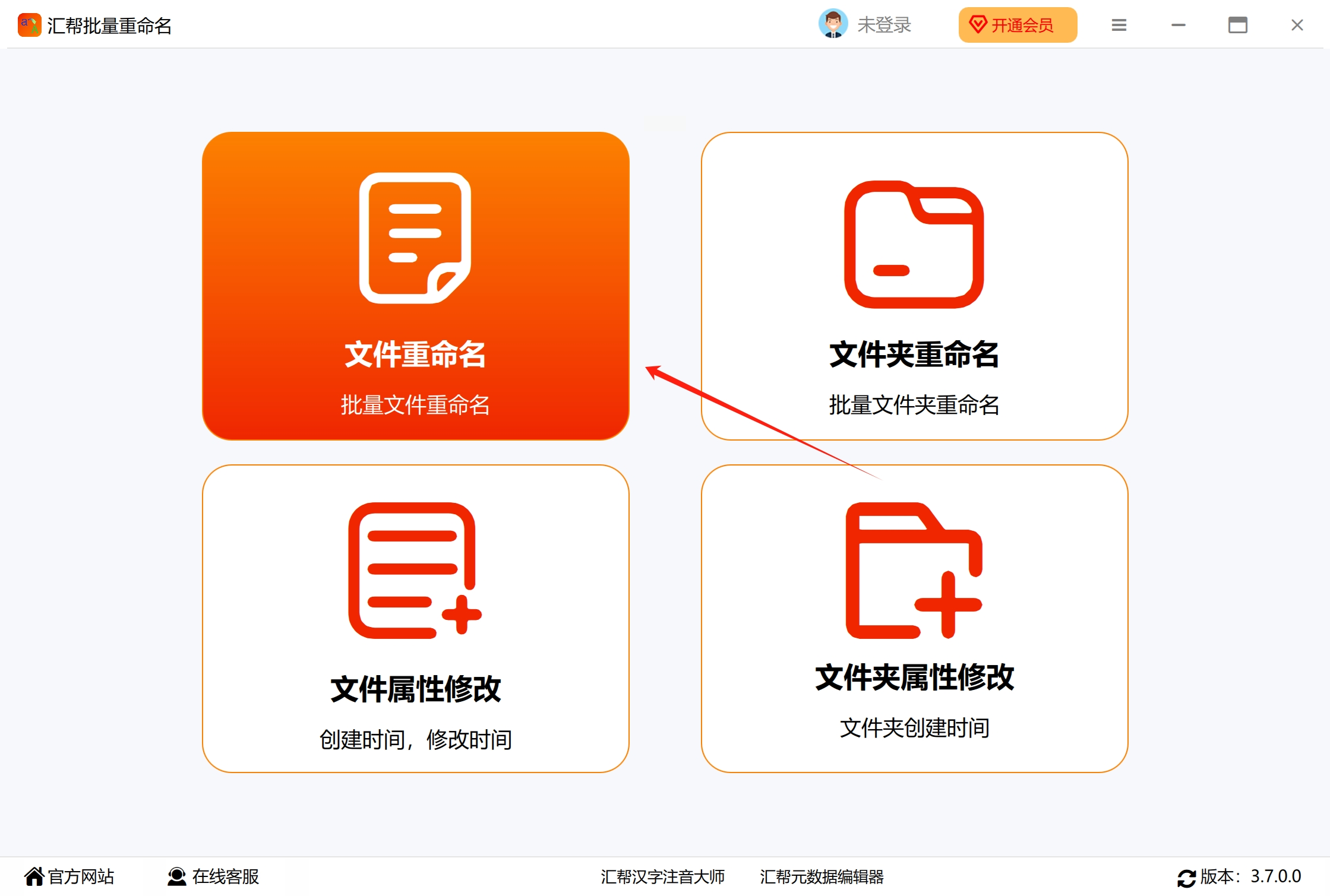
第三步:导入文件
有多种方式可以将文件添加到软件中。您可以选择点击界面上的按钮,在弹框中浏览选择要重命名的文件;或者直接使用拖拽功能,把文件拖入到软件界面内。无论哪种方法,都可以便捷地完成文件的批量导入。
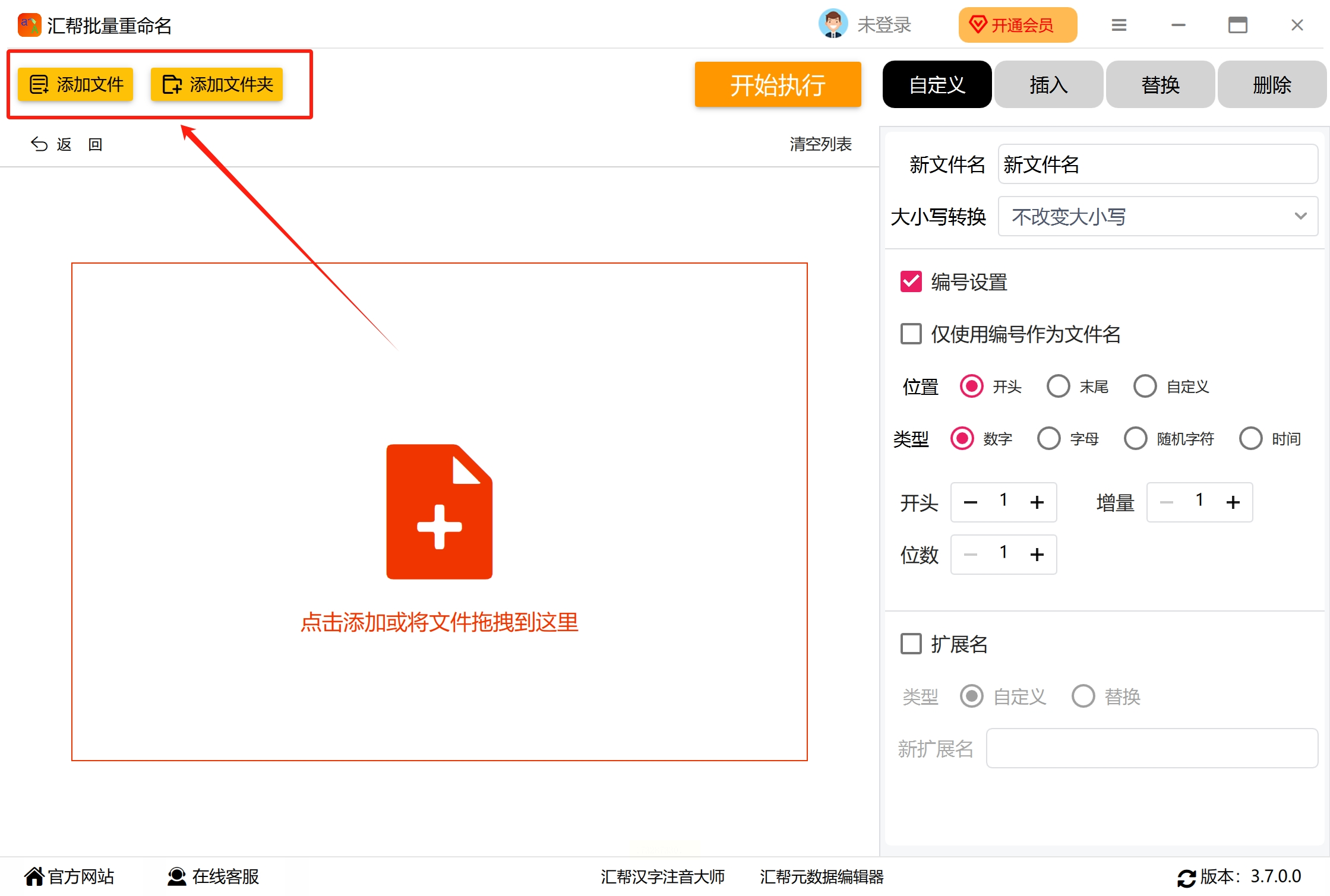
第四步:设置新的文件名
进入“自定义”模式后,在新文件名一栏输入您期望的新名称。您可以灵活调整格式以满足不同的命名需求。
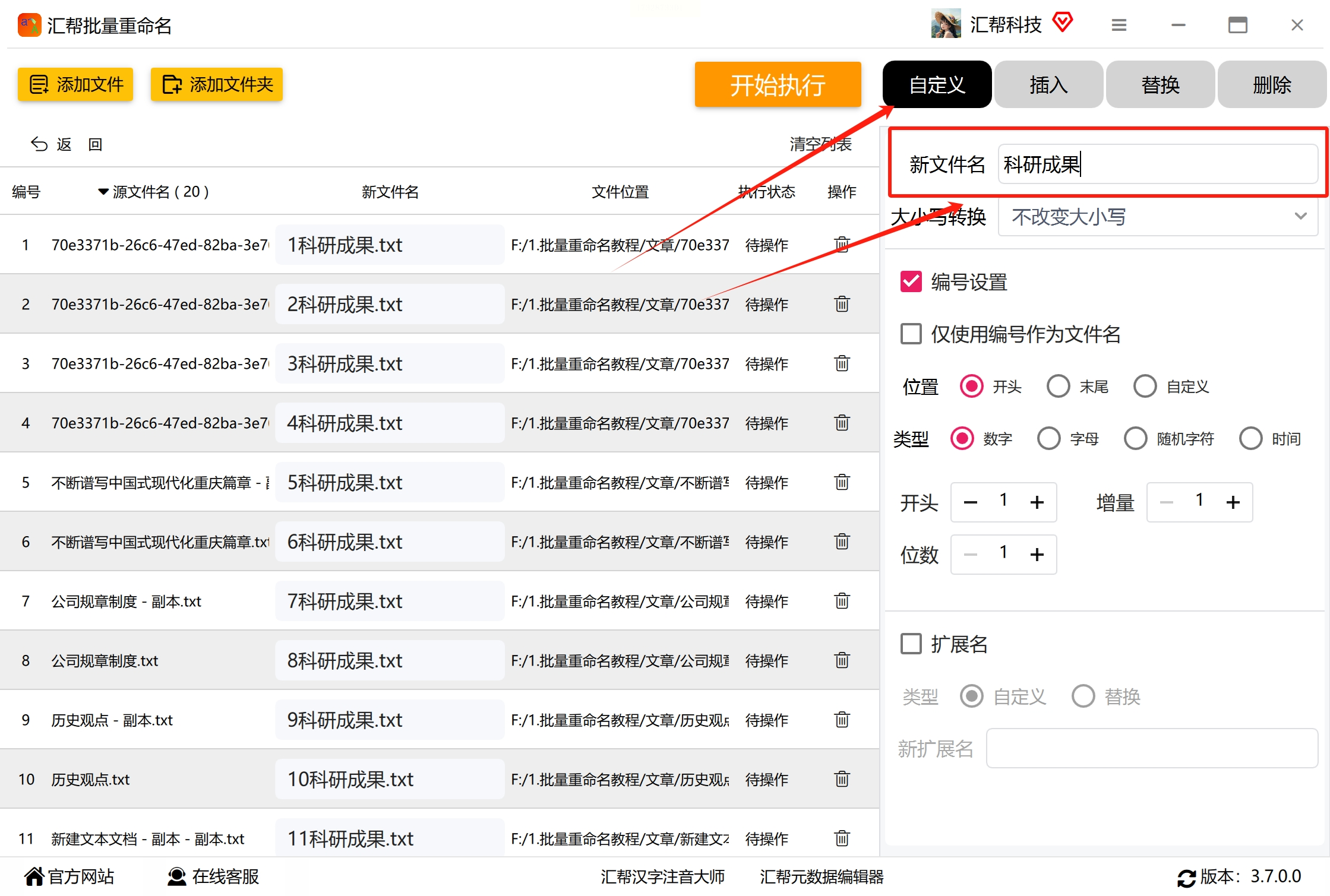
第五步:编号设置与预览效果
在下方的编号设置部分,根据需要选择编号的位置和类型等细节。汇帮批量重命名提供了丰富的选项供用户自定义,确保能够覆盖大部分实际使用场景中的命名需求。
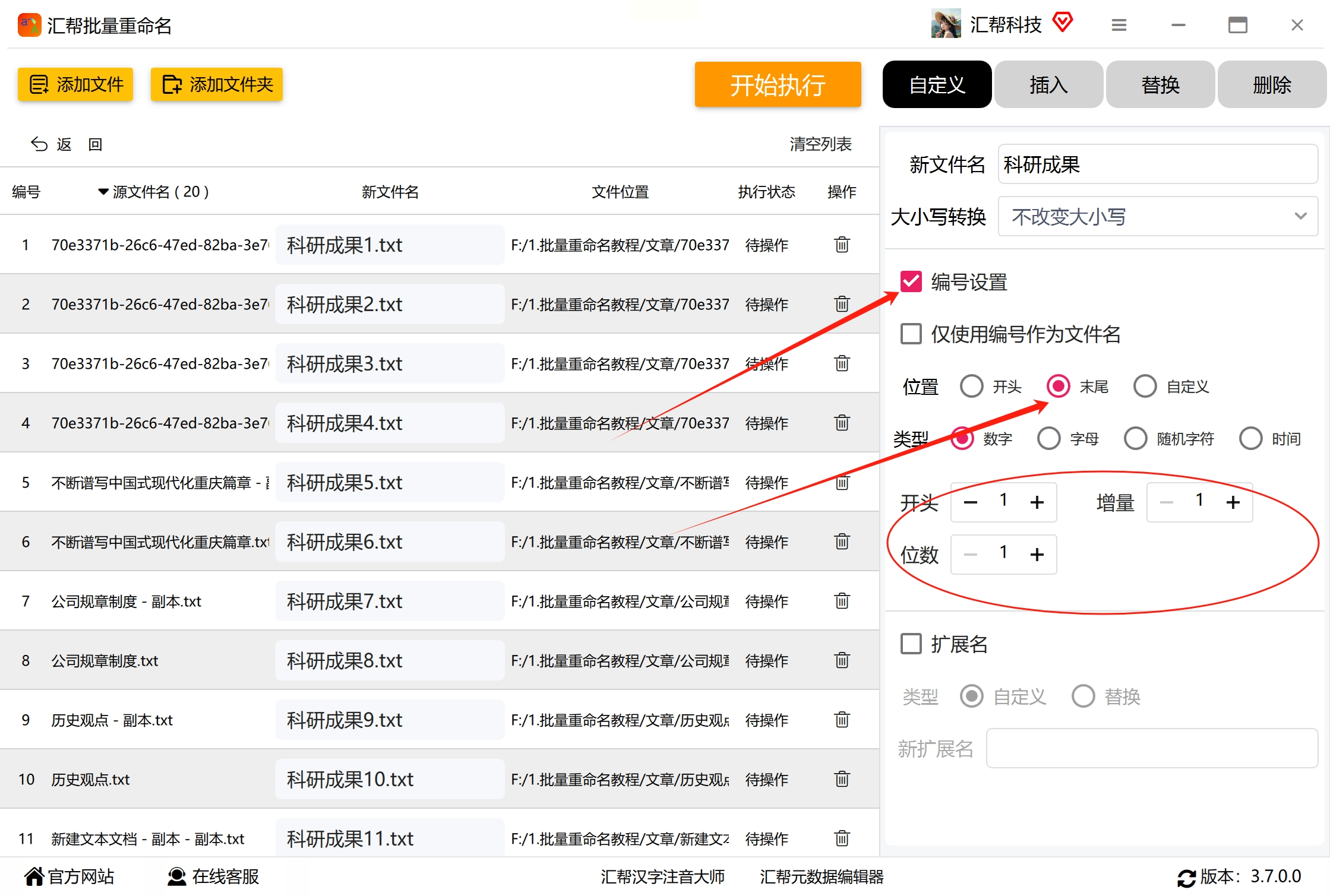
第六步:执行重命名操作
仔细检查右侧文件名预览区,确认所有信息无误后,点击“开始执行”按钮。软件会自动对所选文件进行重命名处理。
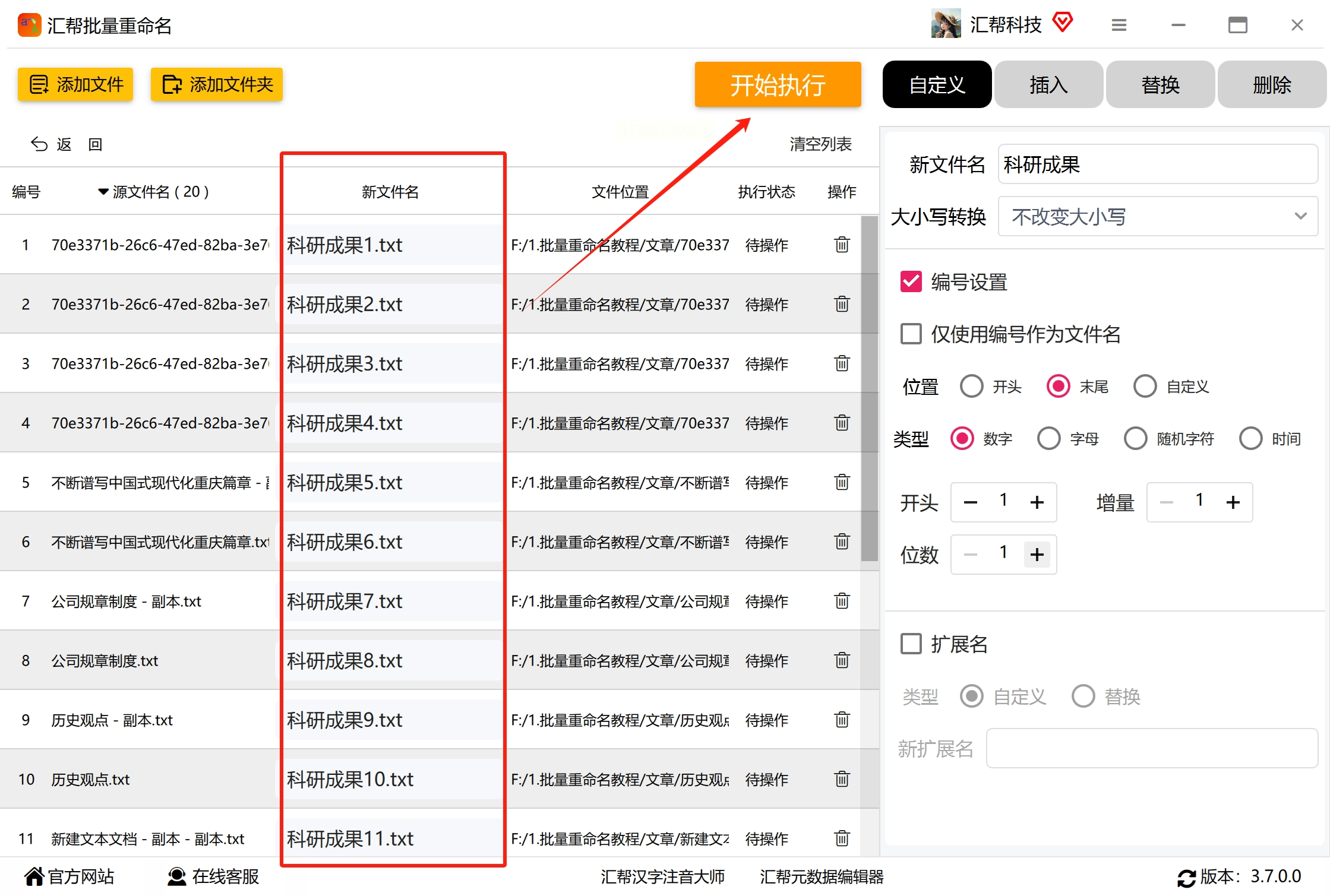

第七步:验证与恢复
完成上述步骤后,您可以快速浏览或直接点击左侧的“恢复操作”按钮来撤销刚才的操作。请注意,仅能撤销当前任务,如果需要进一步修改,则需重新设置并执行新的命令。
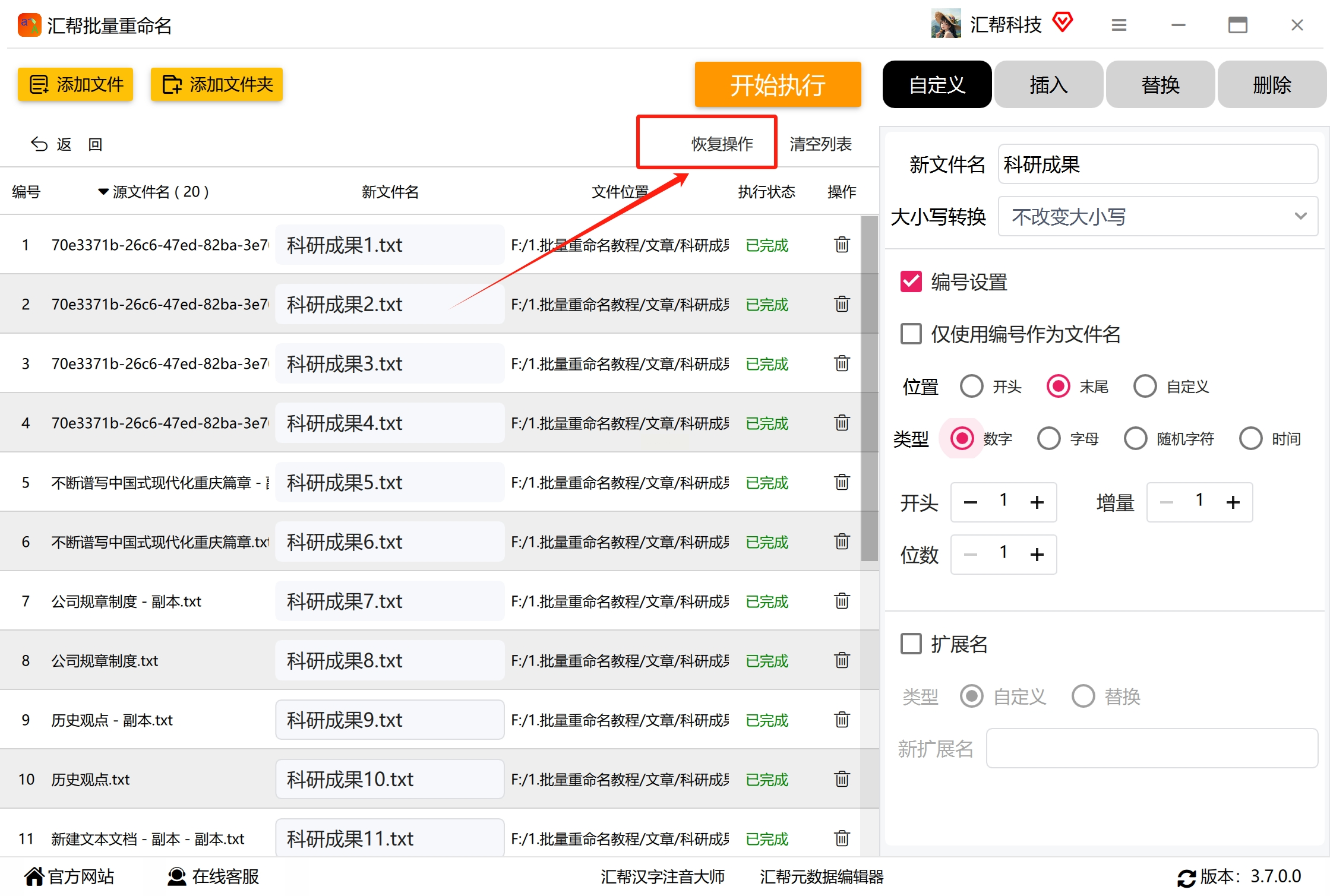
通过以上步骤,您就可以轻松地使用汇帮批量重命名软件对大量文件进行高效、准确的批量重命名处理了。无论是个人用户还是企业团队,都可以借助这一工具提高工作效率和文件管理能力。
首先,请确保你已经解压了下载的压缩包到一个安全的位置,并在该位置打开包含Renamer.exe的文件夹,双击运行这个可执行程序。这将启动软件主界面。
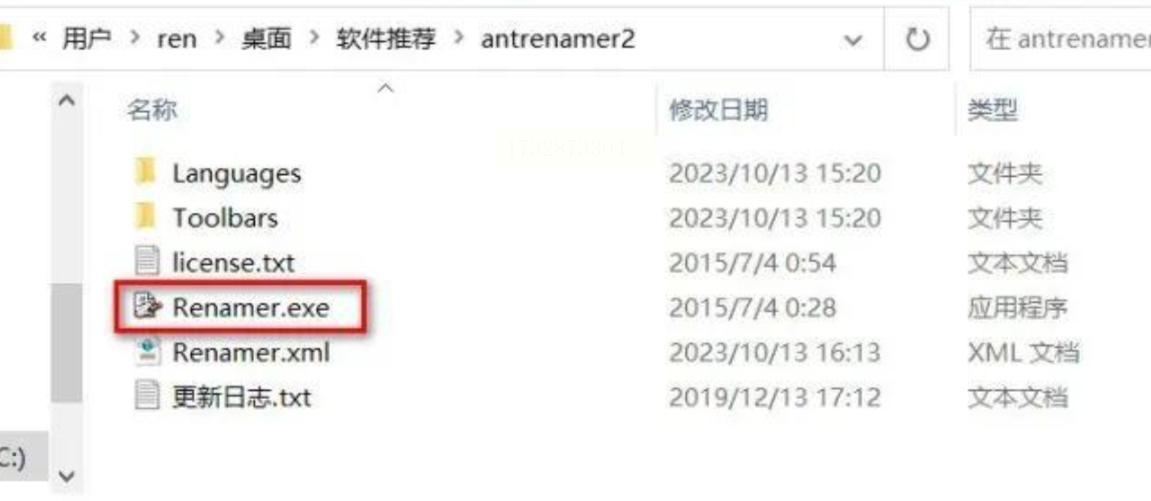
在主界面上方菜单中,找到“添加文件”选项并点击它。随后会弹出一个对话框,让你浏览和选择需要重命名的所有文件。只需简单地导航到你的文件所在位置,选中所有要修改的文件后,单击“打开”按钮即可将它们添加至Renamer的工作区。
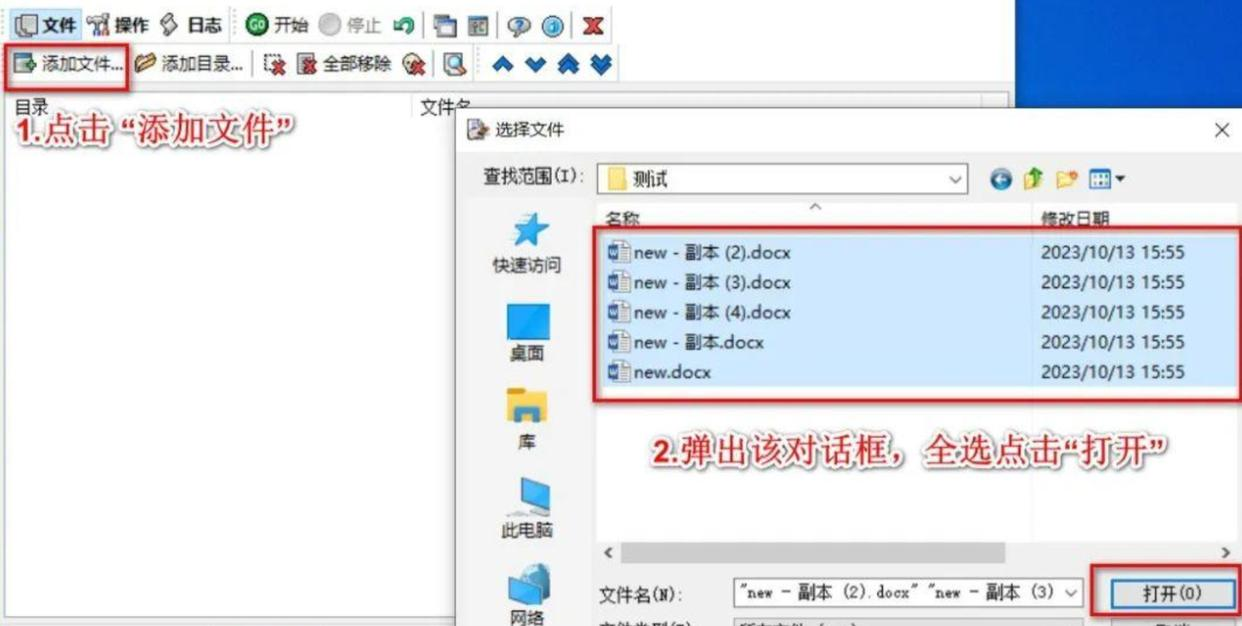
第三步,在软件界面左侧有一个设置区域,您可以在这里定义如何为这些文件重新命名。在设置中选择一个合适的模板或创建自定义模式以实现给文件前缀加上2023年份的效果。点击应用后确认更改,然后返回主界面上。
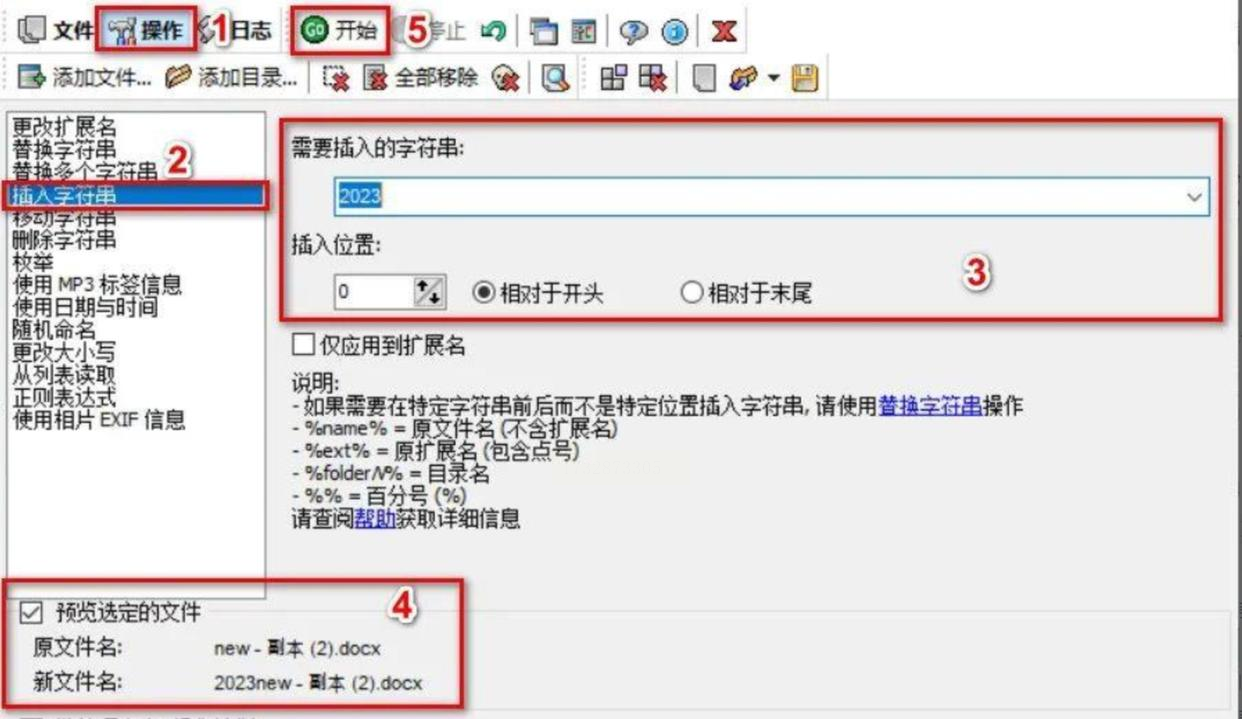
最后,请回到您存放文件的实际位置查看,所有添加了“2023”标记的文件现在应该已经成功出现在目录中。如果一切正常,那么恭喜你,任务完成了!
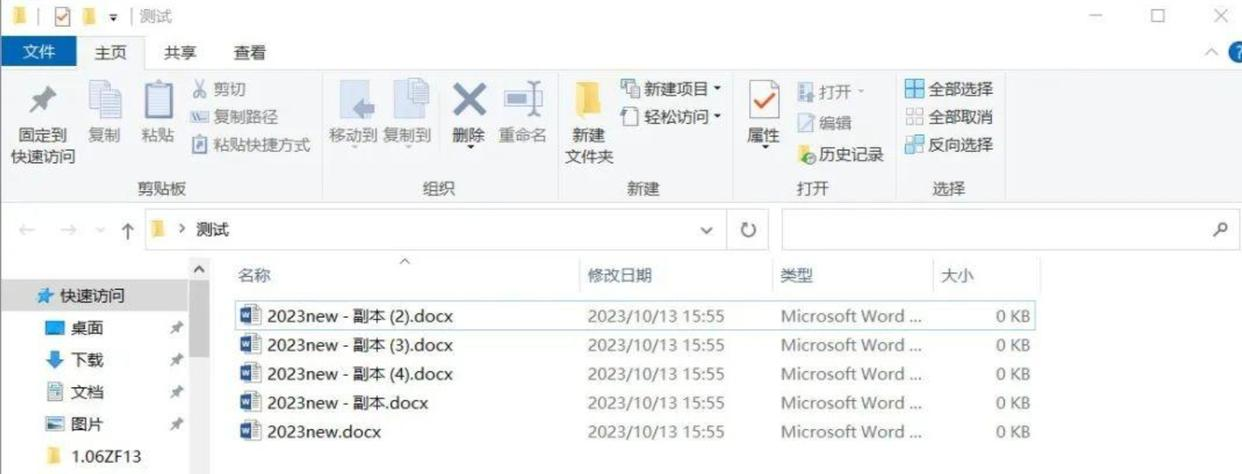
方法3:借助“PowerToys”批量修改文件名
操作步骤如下:
步骤一、打开您想要批量重命名的文件夹,键盘按下Ctrl+A选择所有文件。您也可以按住Ctrl,逐个点击想要重命名的文件。然后在右键菜单中选择PowerRename,然后设置批量重命名的参数,然后在文件最上方输入要修改的名称,并在下方输入更改后的名称。该软件就会自动选择包含该词的文件,并在更改前显示最终结果的预览。如果预览效果满意,点击【Apply】应用即可。

方法4:借助“BulkRename Utility”批量修改文件名
BulkRenameUtility这款重命名工具功能强大,支持添加、替换、插入文本到文件名,甚至可以更改文件扩展名、按exif数据或id3标签重命名文件,还能修改文件的创建和修改时间。界面虽然对新手来说有点复杂,但掌握后非常方便,速度快且占用资源少。
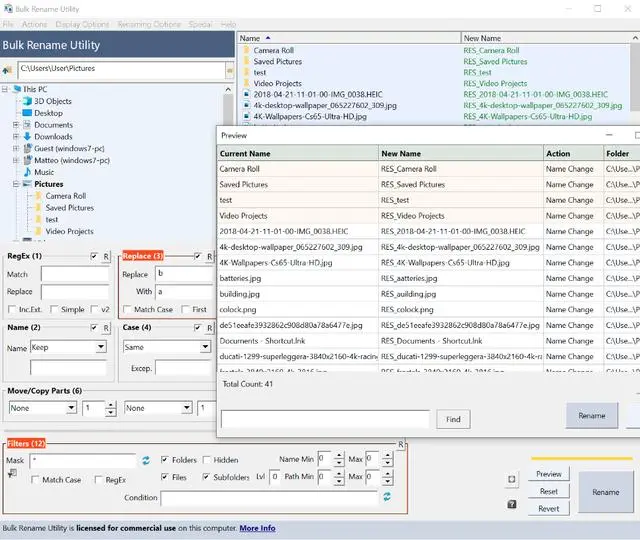
在实际操作中,还应考虑以下几点以保证安全性和有效性:
1,确保新文件名不会与现有文件发生冲突;
2,明确文件命名规则,以便后续查询和管理。
3,批量重命名过程中务必谨慎行事,避免误删或覆盖重要文件。
为了降低风险并提高效率,在进行大批量操作前建议先创建一份原始文件备份,并充分测试所选方法在小规模环境中的效果。
通过综合应用以上技术手段与注意事项,用户能够有效提升文件管理的灵活性和效率,为日后的数据整理工作奠定坚实基础。
如果想要深入了解我们的产品,请到 汇帮科技官网 中了解更多产品信息!
没有找到您需要的答案?
不着急,我们有专业的在线客服为您解答!

请扫描客服二维码